
Inhoudsopgave:
- Auteur John Day [email protected].
- Public 2024-01-30 11:17.
- Laatst gewijzigd 2025-01-23 15:01.

HV9910 Universele LED-driver met 220v AC-ingang
Stap 1: Inleiding
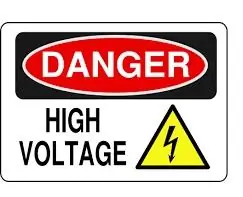
Let op: De constructie van deze vorm van stroomvoorziening wordt alleen aanbevolen aan personen die ervaren of bekwaam zijn in het omgaan met wisselstroom. Probeer deze schakeling dus niet als u geen ervaring heeft met het omgaan met hoge spanningen.
Bij het testen van de voeding moet grote zorg worden besteed. Raak geen enkel punt in de printplaat aan, aangezien sommige punten op netspanning staan. Zelfs na het uitschakelen van het circuit, vermijd het aanraken van de punten rond de grote condensator om elektrische schokken te voorkomen. Er moet uiterste zorg worden besteed aan de constructie van het circuit om kortsluiting en brand te voorkomen.
HV9910 is een universele LED-driver die wordt gebruikt voor het aansturen van string(s) van LED's van een breed scala aan ingangsspanningen (8v tot 450v DC). Zorgt voor een constante stroom op de uitgang voor het aansturen van verschillende watt LED-string(s). Ik heb hulp genomen van het gegevensblad van HV9910, documentatie van demobord 2 (bestand bijgevoegd) van HV9910 en toepassingsnota AN-H48.
Er is veel informatie beschikbaar in de bovengenoemde links en bestanden over HV9910.
Ik heb dit circuit gemaakt door verschillende waarden van de componenten te gebruiken (zie bijgevoegd Excel-bestand) om een output van 35 tot 40 volt DC en 1 Ampère te leveren.
Nog iets anders in dit project is het gebruik van twee inductoren in serie om de vereiste output te krijgen, omdat ik op mijn lokale elektronicamarkten geen inductor met de vereiste waarde kon vinden. Voor dit doel nam ik de hulp van een veldingenieur van Supertex en slaagde erin om twee identieke inductoren van dezelfde waarde in serie te gebruiken om de vereiste output te krijgen.
In dit project heb ik een PCB gemaakt voor HV9910 van het begin tot het eind.
Ook heb ik Eagle PCB CAD-softwareschema's en bordbestanden bijgevoegd die worden gebruikt voor het plaatsen van componenten en het aanbrengen van eventuele wijzigingen die door elke gebruiker worden vereist.
Omdat HV9910 een opbouw-IC is, wordt deze naast andere componenten aan de onderkant van de printplaat gesoldeerd.
Stap 2: Dingen die nodig zijn
Hieronder volgt de lijst met componenten die nodig zijn om dit project te maken.
Koperen plaatmaat 7,5 cm x 7,5 cm voor het maken van PCB's
IJzerchloride voor het etsen van PCB's (gebruik rubberen handschoenen om met deze chemische stof om te gaan)
Fijn schuurpapier
Een klein scherp mes of mes
Een kleine PCB-boormachine voor het boren van gaten in PCB's en boren van verschillende afmetingen volgens de afmetingen van de PCB-gaten (0,75 mm tot 1,5 mm)
Een overdrachtsmethode voor ijzer voor toner voor PCB's
Elektronische onderdelenlijst
C1 0.1uf 400v metaalfilmcondensatorC2 22uf 400v elektrolytische condensator C3 1.0uf 400v metaalfilmcondensator C4 2.2uf 16v elektrolytische condensator C5 0.1uf 25v keramische chipcondensator C6 100pf keramische chipcondensator C7 0.47uf 400v metaalfilmcondensator CON1 AC AC-ingang (90v naar 260v) CON2 LED LED connector (Uitgang 30v tot 40v 1 Amp) D1 STTH2R06U OF STTA506 Ultrasnelle diode D2 FR307 3 Amp diode D3 FR307 3 Amp diode D4 FR307 3 Amp diode D5 FR307 3 Amp diode IC1 HV9910BNG Universele LED driver L1 1.0mH 1.4 Amp L2 1.0mH 1.4 Amp NTC 50 ohm THERMISTOR Q1 STD7NM50N OF FQP5N60C N-kanaal FET R1 182K 1/4 watt weerstand R2 1K 1/4 watt weerstand R3 5K Variabel R-TRIM R4 1K 1/4 watt weerstand R5 470K 1/4 watt Weerstand R6 1K 1/4 watt Weerstand R7 0.22R 1 watt Weerstand
Stap 3: Laten we de PCB maken STAP 1
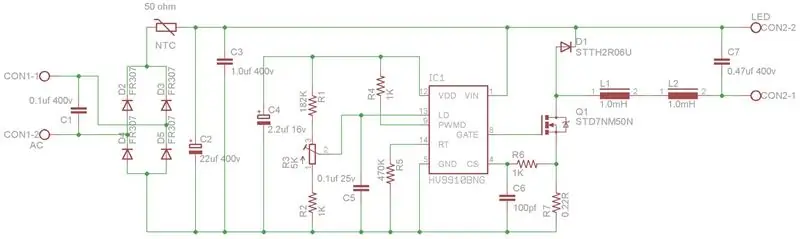
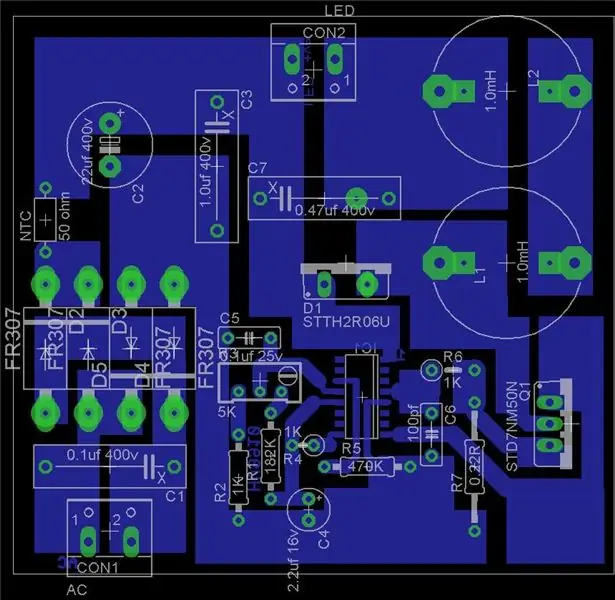

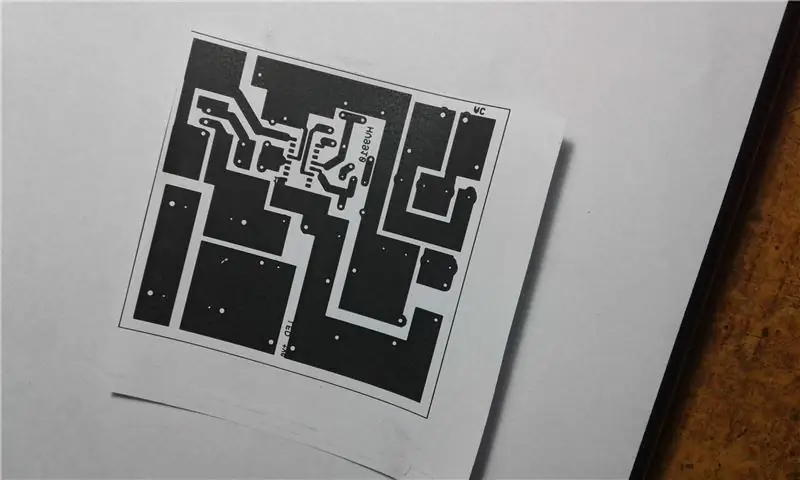
U hebt een afdruk van het bord nodig met behulp van EAGLE-software of u kunt het bijgevoegde PDF-bestand gebruiken om af te drukken. Zorg ervoor dat u alleen afdrukt op de laserprinter, de fotokopie en de inkjetprinter werkt niet. Omdat we de toneroverdrachtsmethode zullen gebruiken voor het maken van de PCB. Bij deze methode werkt alleen laserprinten.
Je hebt ook de koperplaat nodig voor het maken van PCB's. Gebruik zeer fijn schuurpapier om de koperen plaat fijn te malen en schoon te maken voordat u toner overbrengt.
Leg de print ondersteboven uit het bord op de koperen plaat.
Plaats een zeer heet strijkijzer (het strijkijzer moet in de zeer hete positie staan) erop en pas op dat u het afdrukpapier niet op de koperen plaat verplaatst. Het strijkijzer moet op een zeer warme positie staan, anders blijft de toner op het papier niet aan de koperen plaat plakken.
Beweeg het strijkijzer op het papier minimaal 3 tot 4 minuten van rand tot rand. Je zult zien dat het papier aan de koperen plaat blijft plakken. Zorg ervoor dat al het papier op de koperen plaat blijft plakken.
Als je zeker weet dat het papier helemaal aan de koperplaat plakt, verwijder je het strijkijzer en laat je de koperplaat een paar minuten afkoelen.
Stap 4: PCB STAP 2


Nu moeten we het papier van de koperplaat verwijderen. Neem hiervoor een klein bakje met warm water en leg de print er minimaal 30 minuten in. Hierdoor verwijderen we het papier en blijft de toner op het vel achter. Om papier te verwijderen, wrijft u voorzichtig met uw vingers over het natte papier. U kunt een zachte tandenborstel gebruiken om het papier voorzichtig te verwijderen. (Het werkt goed).
Voordat u PCB in een etsoplossing plaatst, controleer dan de tonersporen en zorg ervoor dat alle lijnen en plaatsen volledig zijn, anders gebruik een kleine permanente marker om uw PCB-trances fijn te bewerken.
Stap 5: PCB STAP 3



Neem nu drie eetlepels ijzerchloride en voeg dit toe aan een glas water. U kunt de oplossing zo vaak maken als u nodig heeft. Gebruik rubberen handschoenen bij het hanteren van deze oplossing. Voordat u PCB in een etsoplossing plaatst, controleer alstublieft de tonersporen en zorg ervoor dat alle lijnen volledig zijn, anders gebruik een kleine permanente marker om uw PCB-trances fijn te bewerken.
Zet PCB in ijzerchloride-oplossing. Als u een beetje warme oplossing gebruikt, werkt het etsproces snel en duurt het minder lang, mogelijk 5 tot 7 minuten. Blijf de container verplaatsen (niet splitsen) totdat de print volledig is geëtst. Was de printplaat grondig met kraanwater. Zie foto's.
Stap 6: PCB STAP 4



Gebruik een klein mes of scherp mes of schuurpapier om alleen toner van de printplaat te verwijderen. Gebruik vervolgens zeer fijn schuurpapier om de printplaat schoon te maken.
Als u de kopersporen wilt beschermen tegen corrosie, kunt u een beschermende chemische laag op de printplaat aanbrengen.
Stap 7: Componenten op de printplaat plaatsen (montage)


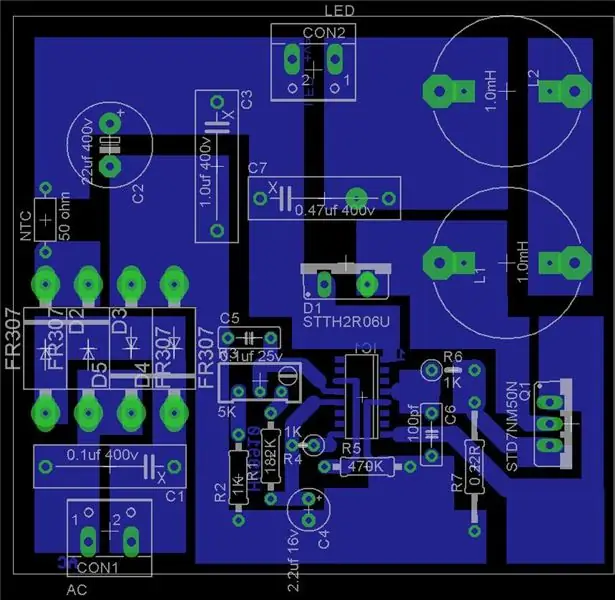
Gebruik de gegeven afbeelding van de plaatsing van de componenten om de componenten op de printplaat toe te voegen. Let goed op bij het solderen van de IC HV9910. er staat een kleine cirkel op gegraveerd dit is pin 1 van HV9910.
AC-ingang 90 tot 265 volt
Uitgang 30 tot 40 volt DC 1 Amp.
Aanbevolen:
220V DC naar 220V AC: doe-het-zelf-omvormer deel 2: 17 stappen

220V DC naar 220V AC: doe-het-zelf-omvormer Deel 2: Hallo allemaal. Ik hoop dat jullie allemaal veilig zijn en gezond blijven. In deze instructable zal ik je laten zien hoe ik deze DC naar AC-converter heb gemaakt die 220V DC-spanning omzet in 220V AC-spanning. De hier gegenereerde AC-spanning is een blokgolfsignaal en geen pur
Een 'universele' klok: 10 stappen (met afbeeldingen)

Een 'universele' klok: deze klok kan de tijd weergeven in 24 tijdzones van de wereld; deze prestatie wordt bereikt dankzij de opstelling die wordt weergegeven in de tekening die de basiscomponenten van de klok toont.Het uurwerk 1 is geïnstalleerd in de steun 2 die rond kan draaien
Universele Arduino-controller: 5 stappen (met afbeeldingen)

Universele Arduino-controller: Een paar weken nadat de school uitkwam, bouwde ik een kleine Arduino-robot. Ik wilde naar de volgende stap en ik had een controller nodig. Ik ging op zoek naar een controller waarmee ik kon kiezen wat voor soort signaal ik wilde gebruiken, maar dat lukte niet. Dus ik maakte mijn eigen. L
De universele MQTT-afstandsbediening: 5 stappen (met afbeeldingen)

De universele MQTT-afstandsbediening: Hallo allemaal, Allereerst ben ik Frans, dus het is mogelijk dat sommige zinnen geen zin hebben, het spijt me, ik werk hard aan verbetering. Ik werk momenteel aan domotica in mijn appartement. Ik gebruikte OpenHab2 en Mosquitto als software. Ik ben geen expert in deze
Snelheidswedstrijd in zakformaat: universele draagtas met geheugen! Stop met vergeten: 3 stappen

Snelheidswedstrijd in zakformaat: universele draagtas voor geheugen! Stop met vergeten: dit is een "universele draagtas" voor sd, mmc, flashdrives, xd, CF, memory stik/pro… geweldig voor al uw geheugenbehoeften! EN HET PAST IN UW ZAK!!! Dit is een inzending voor de "snelheidswedstrijd in zakformaat" (de wedstrijd sluit op mijn verjaardag, dus v
